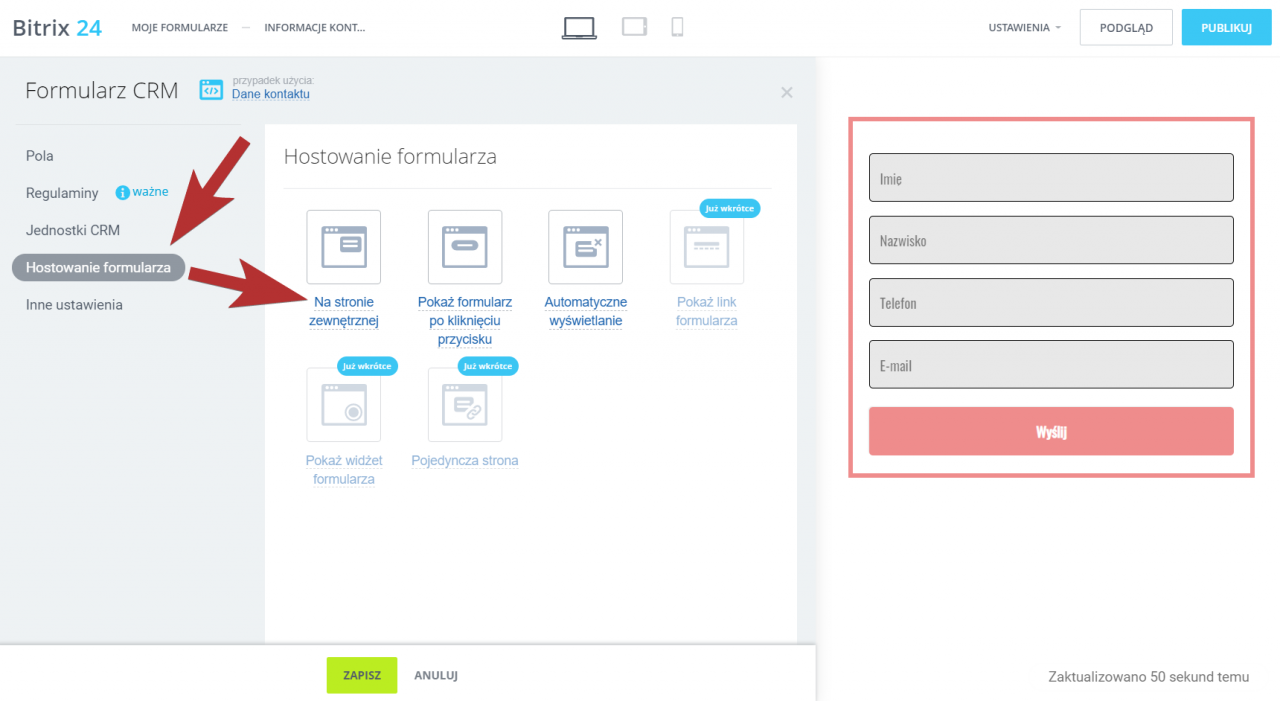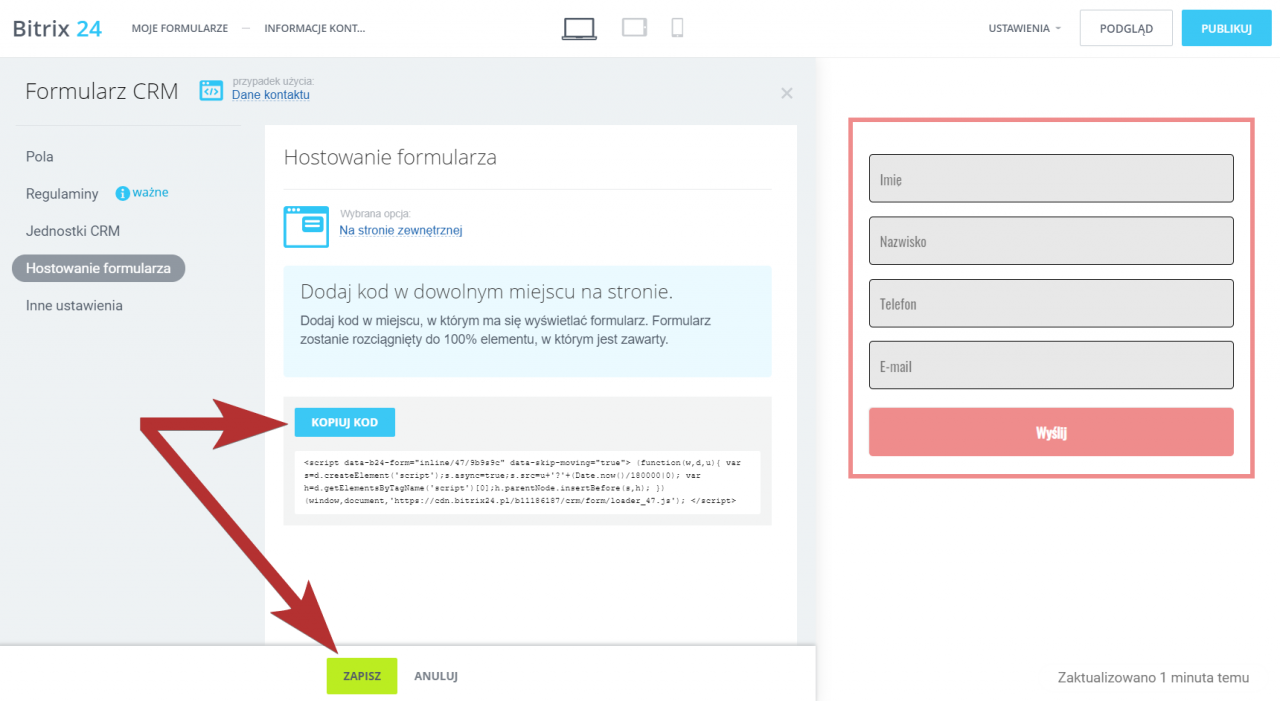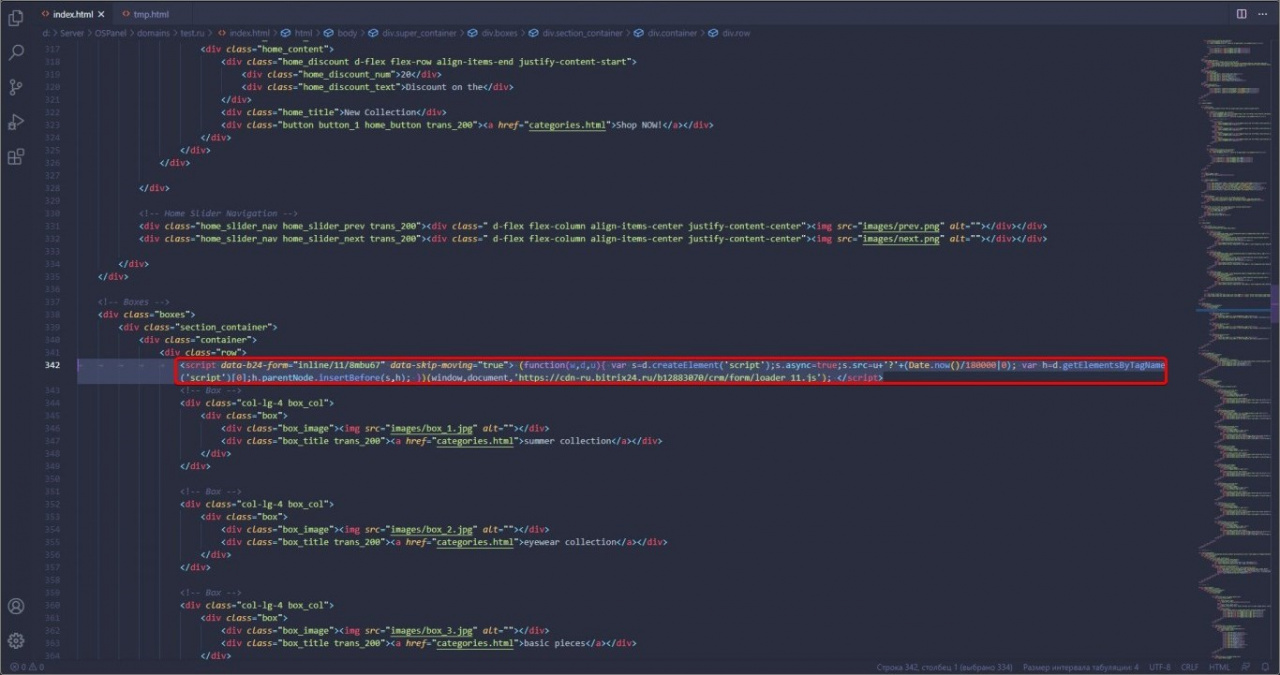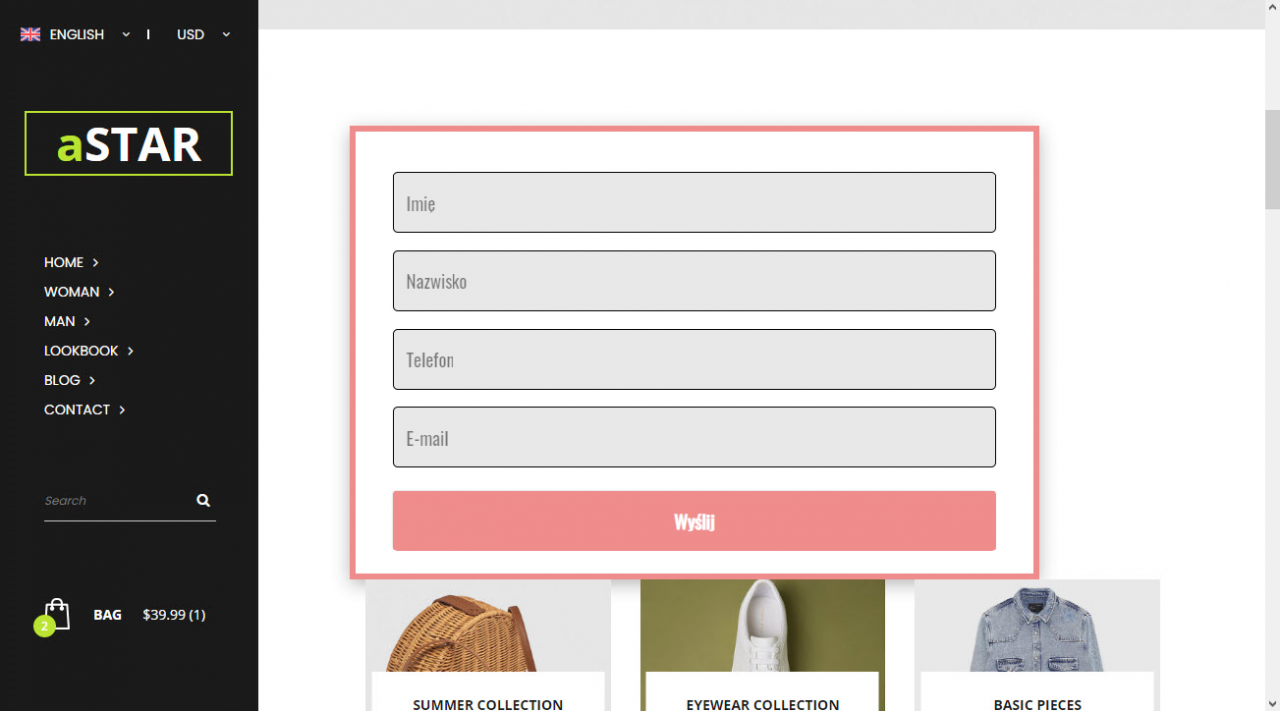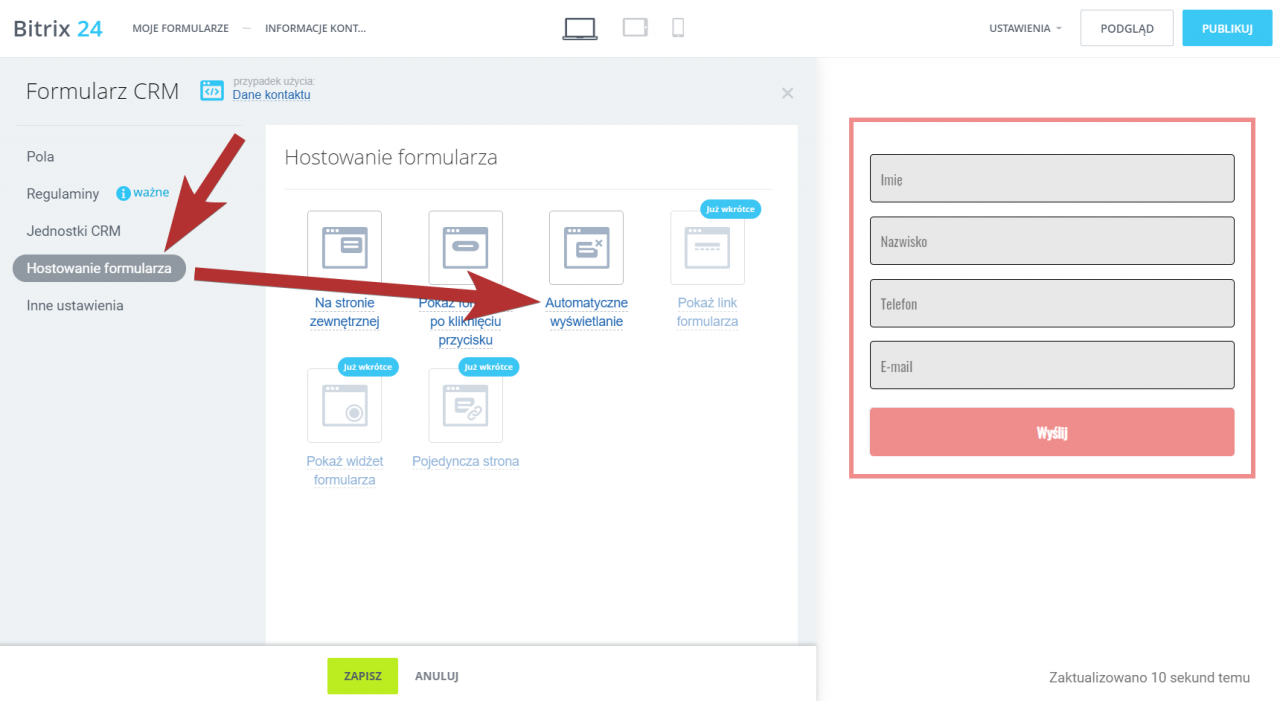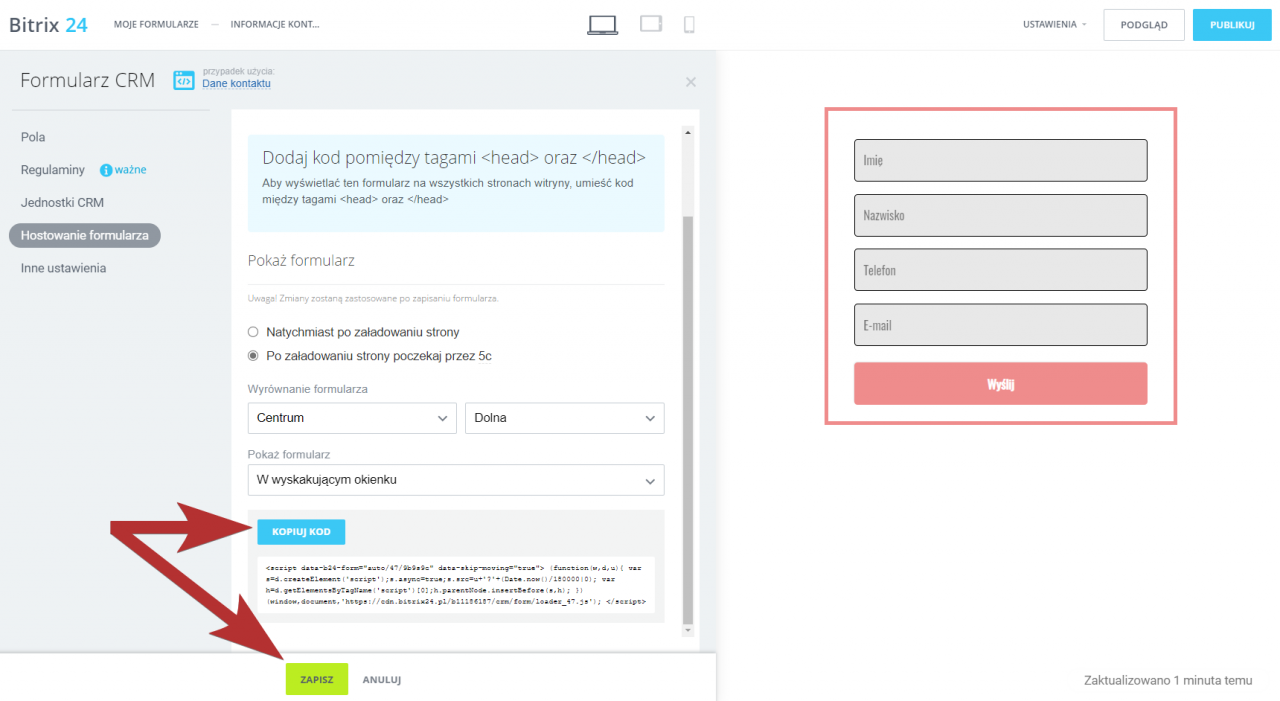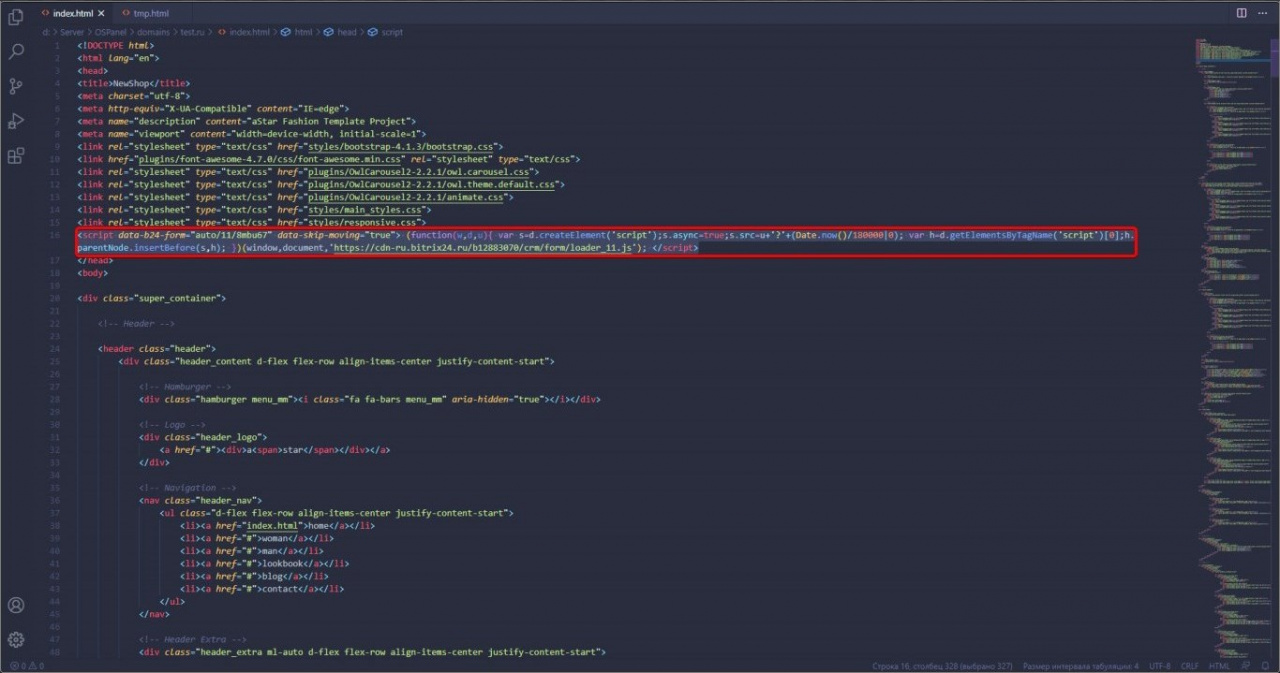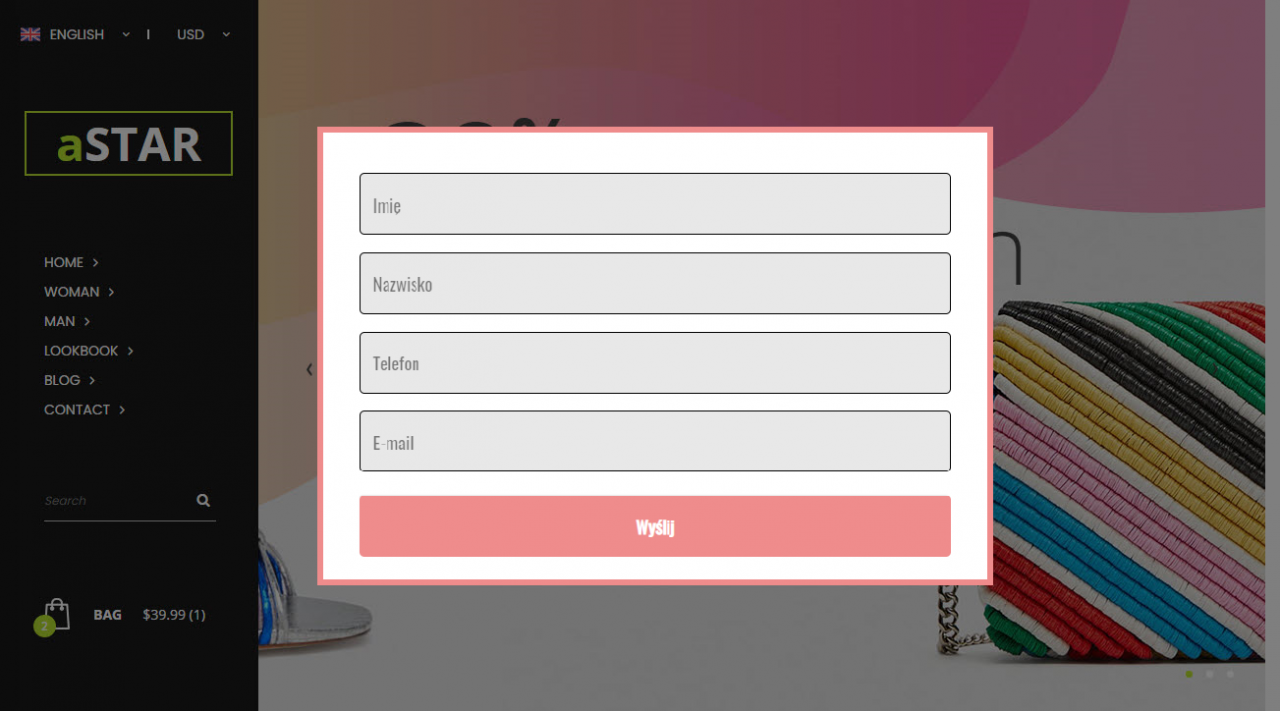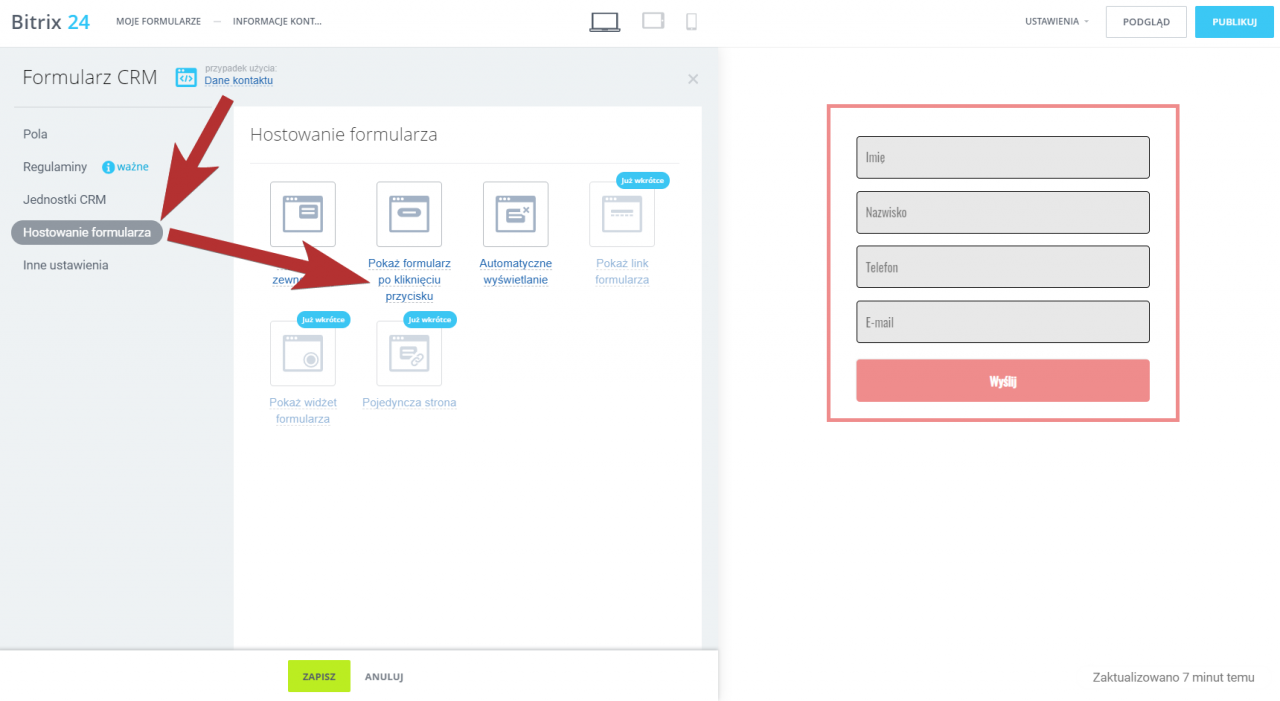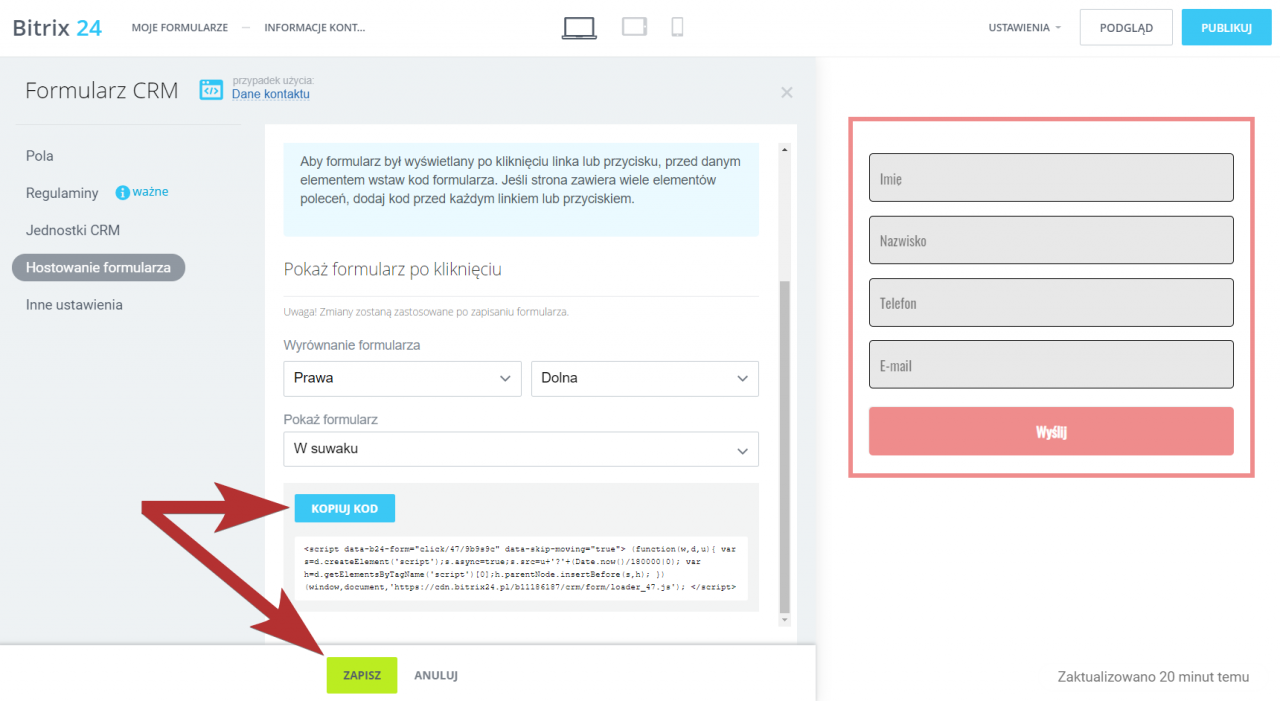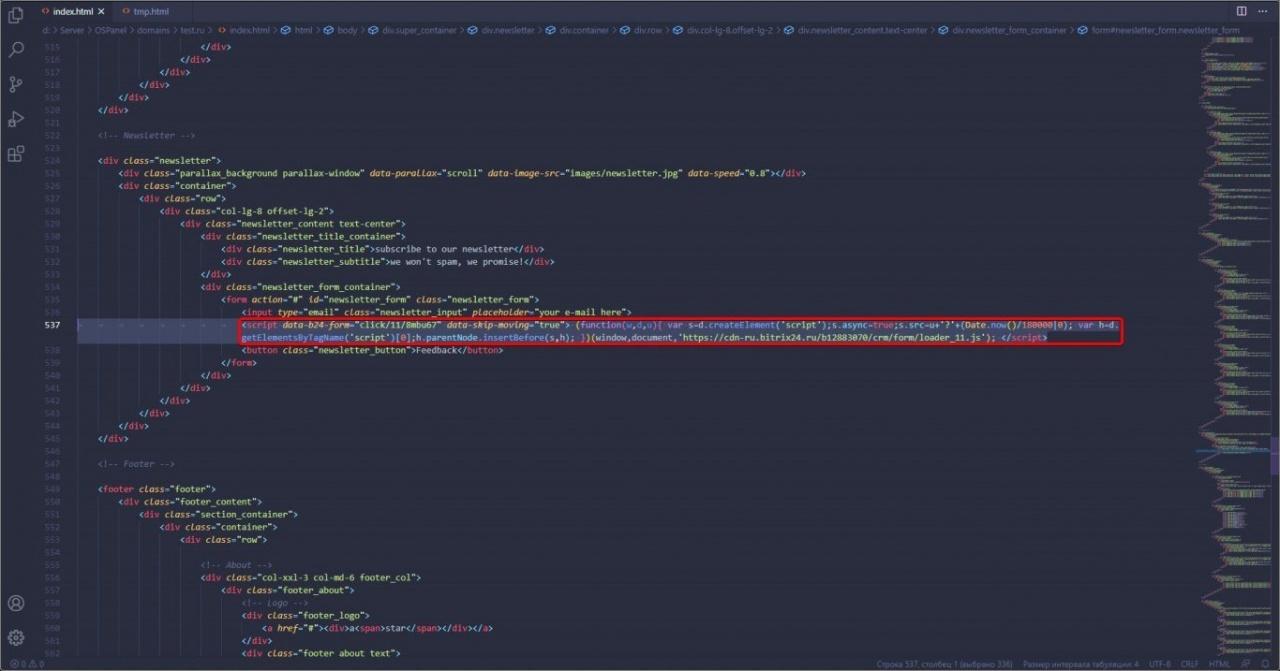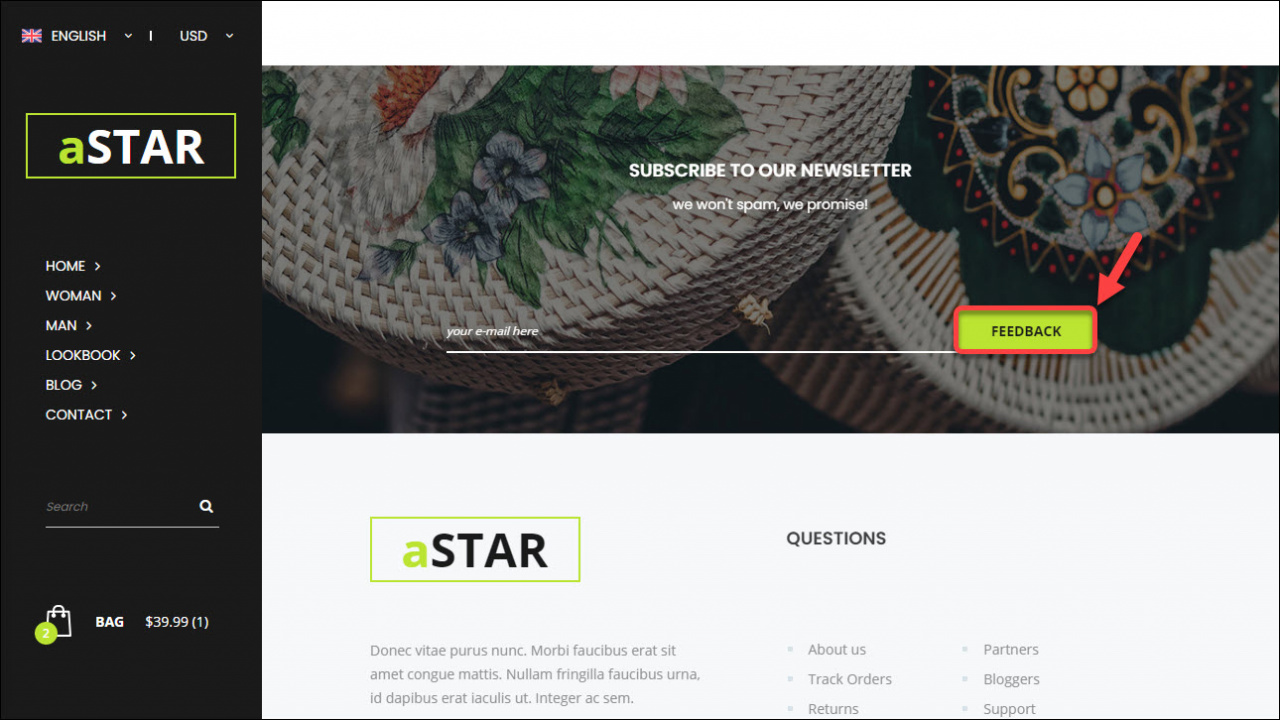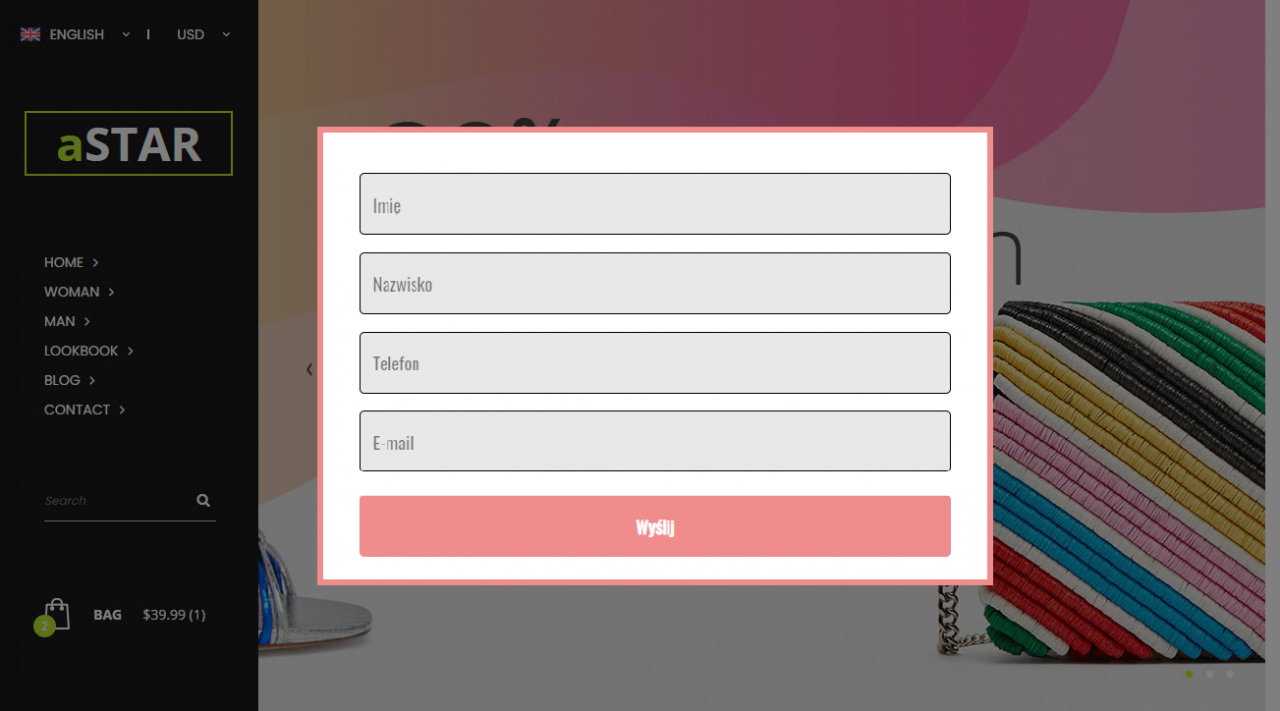Możesz osadzić formularz internetowy CRM na stronie internetowej, która została utworzona w innym CMS.
Dostępne są trzy sposoby osadzania formularza internetowego:
- Jako blok na stronie internetowej
- W oknie, które zostanie otwarte po załadowaniu strony
- W oknie, które zostanie otwarte po kliknięciu przycisku
Zalecamy powierzenie tej pracy specjaliście z doświadczeniem w tworzeniu stron internetowych.
Osadź formularz internetowy jako blok na stronie internetowej
Otwórz ustawienia formularza CRM, który chcesz osadzić na stronie internetowej. Przejdź do sekcji Hosting formularza> kliknij Na stronie zewnętrznej.
Dostosuj formularz, skopiuj kod i zapisz ustawienia.
Wklej kod w miejscu, w którym chcesz umieścić formularz.
Tak wygląda formularz na stronie internetowej:
Osadź formularz w oknie, które zostanie otwarte po załadowaniu strony
Otwórz ustawienia formularza. Przejdź do sekcji Hostowanie formularza> kliknij Automatyczne wyświetlanie.
Dostosuj formularz, skopiuj kod i zapisz ustawienia.
Wklej skopiowany kod między tagami .
Tak wygląda formularz na stronie internetowej:
Osadź formularz w oknie, które zostanie otwarte po kliknięciu przycisku
Otwórz ustawienia formularza. Przejdź do sekcji Hostowanie formularza> kliknij Pokaż formularz po kliknięciu przycisku.
Dostosuj formularz, skopiuj kod i zapisz ustawienia.
Wklej skopiowany kod formularza przed przyciskiem.
Formularz otworzy się po kliknięciu tego przycisku.
Tak wygląda formularz na stronie internetowej: